Ý nghĩa của các mức độ nén file trong WinRar
Như các bạn đã biết. Khi đặt cấu hình mặc định Create default compression cho WinRAR. Hay khi nén ở chế độ tùy chọn mức nén. WinRAR có hỗ trợ chúng ta 6 mức độ nén khác nhau bao gồm: Store, Fastest, Fast, Normal, Good, Best.Sau đây chúng ta tìm hiểu kỹ hơn về các mức độ nén file này:
Store: Khi chọn mức nén store (lưu trữ), các file chỉ được copy vào thư mục nén .rar mà không bị nén giảm dung lượng. Thực tế tùy chọn này giúp lưu trữ nhiều tệp vào một tệp duy nhất (một thùng chứa) .rar; Và có thể được chuyển tới thiết bị bên ngoài nhanh hơn việc sao chép nhiều tệp cùng một lúc.
Đây là chế độ nén lý tưởng cho các lô tài liệu hoặc hình ảnh của bạn mà có dung lượng nhỏ, không đáng kể. Ngoài ra, mức độ nén Store không thể giảm kích thước tệp JPG và PNG vì chúng đã được nén bằng phần mềm đồ họa tạo ra chúng.
Fastest: WinRAR sẽ áp dụng mức độ nén thấp nhất. Tức là thời gian tạo file nén sẽ nhanh nhất. Các file sau khi nén lại có dung lượng giảm đôi chút, đủ để bạn chia sẻ nhanh như attach vào email hay copy gửi quan thẻ nhớ.
Fast: WinRAR sẽ nén file của bạn trong thời gian tương đối nhanh, độ nén mạnh hơn mức độ Fastest. Thời gian nén nhanh hơn mức Normal nhưng chậm hơn Fastest.
Cả 3 tùy chọn: Normal, Fast và Fastest bạn có thể sử dụng để sao lưu, chia sẻ những dữ liệu thường xuyên sử dụng hằng ngày như: File tài liệu word .doc, .docx, File excel, Text...
Good: Chế độ nén Good (tốt) có thể được sử dụng cho các tệp có dung lượng lớn. Nó có thể tạo lưu trữ với kích thước nhỏ hơn đáng kể, nhưng sẽ mất một chút thời gian.
Best: Đây là mức độ nén mạnh nhất của WinRAR. Nhưng nó rất chậm. Đây là lựa chọn lý tưởng nếu bạn muốn tiết kiệm không gian. Và nếu bạn có khả năng để lại máy tính của bạn không cần giám sát để nó có thể chăm sóc các công việc lưu trữ mà không bị chậm lại bởi các hoạt động của các chương trình khác. Do thực tế là nó sử dụng rất nhiều bộ nhớ vào việc nén. Để tăng tốc độ WinRAR và ngăn không cho nó bị treo. Bạn hãy chắc chắn rằng đóng bất kỳ ứng dụng đang chạy khác.
Từ khóa: nén file bằng winrar, muc do nen file, cach nen file nhanh, nen file giam dung luong

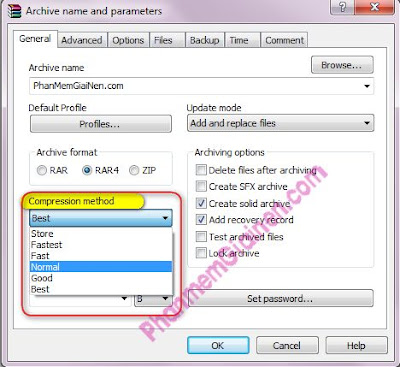

Không có nhận xét nào :
Đăng nhận xét